ps處理街景人物圖片流行的青色調(diào)
時間:2024-02-19 12:45作者:下載吧人氣:28
青色圖片的調(diào)色過程比較簡單,只需要用可選顏色等調(diào)色工具,把背景部分的主色調(diào)成青色調(diào),再適當(dāng)加強(qiáng)一下層次感和亮度,最后美化一下人物部分即可。
原圖 
最終效果 
1、打開原圖素材,創(chuàng)建可選顏色調(diào)整圖層,對綠、白、中性色進(jìn)行調(diào)整,參數(shù)設(shè)置如圖1 - 3,效果如圖4。這一步簡單消除背景部分的白色。 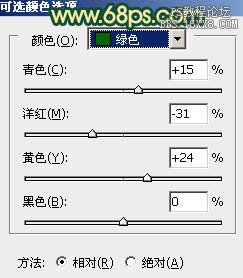
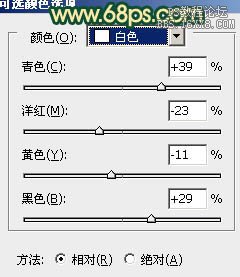
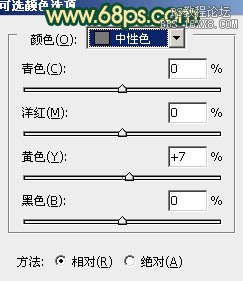

2、按Ctrl + J 把當(dāng)前可選顏色調(diào)整圖層復(fù)制一層,不透明度改為:70%,效果如下圖。 
3、創(chuàng)建色彩平衡調(diào)整圖層,對中間調(diào)及高光進(jìn)行調(diào)整,參數(shù)設(shè)置如圖6,7,效果如圖8。這一步給畫面裝飾一些淡藍(lán)色。 
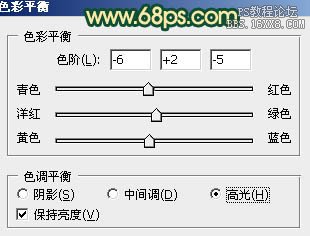

4、創(chuàng)建曲線調(diào)整圖層,對紅,藍(lán)進(jìn)行調(diào)整,參數(shù)設(shè)置如圖9,效果如圖10。這一步加強(qiáng)背景的藍(lán)色。 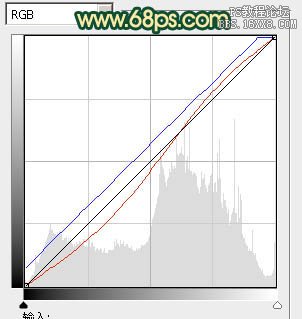

5、創(chuàng)建色彩平衡調(diào)整圖層,對高光進(jìn)行調(diào)整,參數(shù)設(shè)置如圖11,效果如圖12。這一步加強(qiáng)高光部分的顏色,增強(qiáng)畫面的層次感。 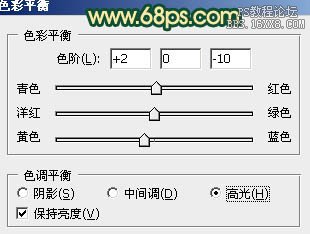

6、創(chuàng)建可選顏色調(diào)整圖層,對紅、黃、白、中性色進(jìn)行調(diào)整,參數(shù)設(shè)置如圖13 - 16,效果如圖17。這一步加背景部分的橙黃色強(qiáng)。 
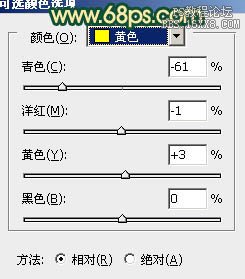
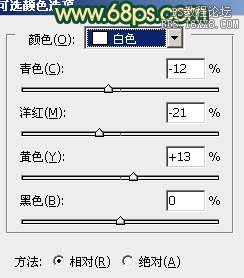


7、創(chuàng)建曲線調(diào)整圖層,對紅,綠,藍(lán)微調(diào)一下,參數(shù)設(shè)置如圖18,效果如圖19。這一步微調(diào)圖片的整體顏色。 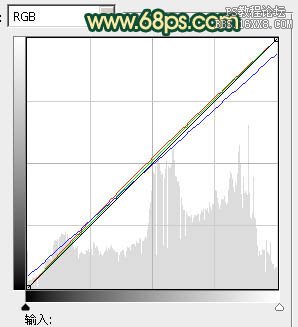

8、把背景圖層復(fù)制一層,按Ctrl + Shift + ] 置頂,按住Alt鍵添加圖層蒙版,用白色畫筆把人物部分擦出來,效果如下圖。 
9、簡單給摳出的人物調(diào)整一下顏色,調(diào)成淡黃色,大致效果如下圖。 
10、按Ctrl + Alt + ~ 調(diào)出高光選區(qū),按Ctrl + Shift + I 反選,新建一個圖層填充顏色:#2B1048,混合模式改為“濾色”,不透明度改為:80%,效果如下圖。 
11、新建一個圖層,蓋印圖層。混合模式改為“正片疊底”,不透明度改為:50%。加上圖層蒙版,用黑色畫筆把頂部及人物部分擦出來,效果如下圖。 
12、新建一個圖層,蓋印圖層。簡單微調(diào)一下局部細(xì)節(jié),再用模糊工具把雜亂的背景模糊處理,效果如圖24,25。 

13、新建一個圖層,簡單給圖片裝飾一些高光,大致效果如下圖。 
最后調(diào)整一下細(xì)節(jié)和整體顏色,完成最終效果。 

網(wǎng)友評論